1. Hướng dẫn cách đổi số điện thoại trên Facebook
Việc đổi số điện thoại trên Facebook mang lại rất nhiều lợi ích cho người dùng, đặc biệt giúp bảo vệ thông tin cá nhân. Bạn có thể tham khảo cách đổi số điện thoại trên Facebook nhanh chóng và thao tác dễ dàng dưới đây.
1.1. Hướng dẫn đổi số điện thoại Facebook bằng điện thoại
Bước 1: Truy cập vào ứng dụng Facebook, bạn chọn biểu tượng 3 dấu gạch ngang ở góc bên phải màn hình điện thoại.
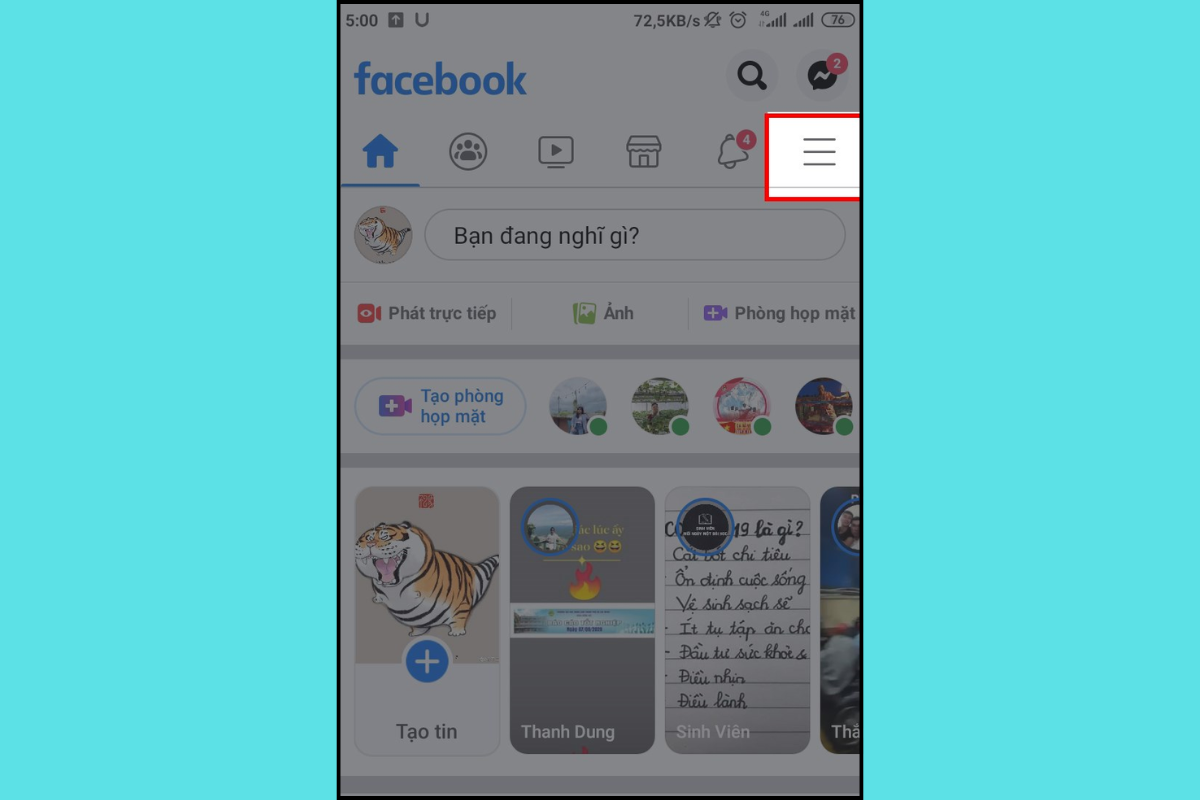
Bước 2: Tại đây, bạn Cài đặt & Quyền riêng tư và sau đó tìm mục Cài đặt.
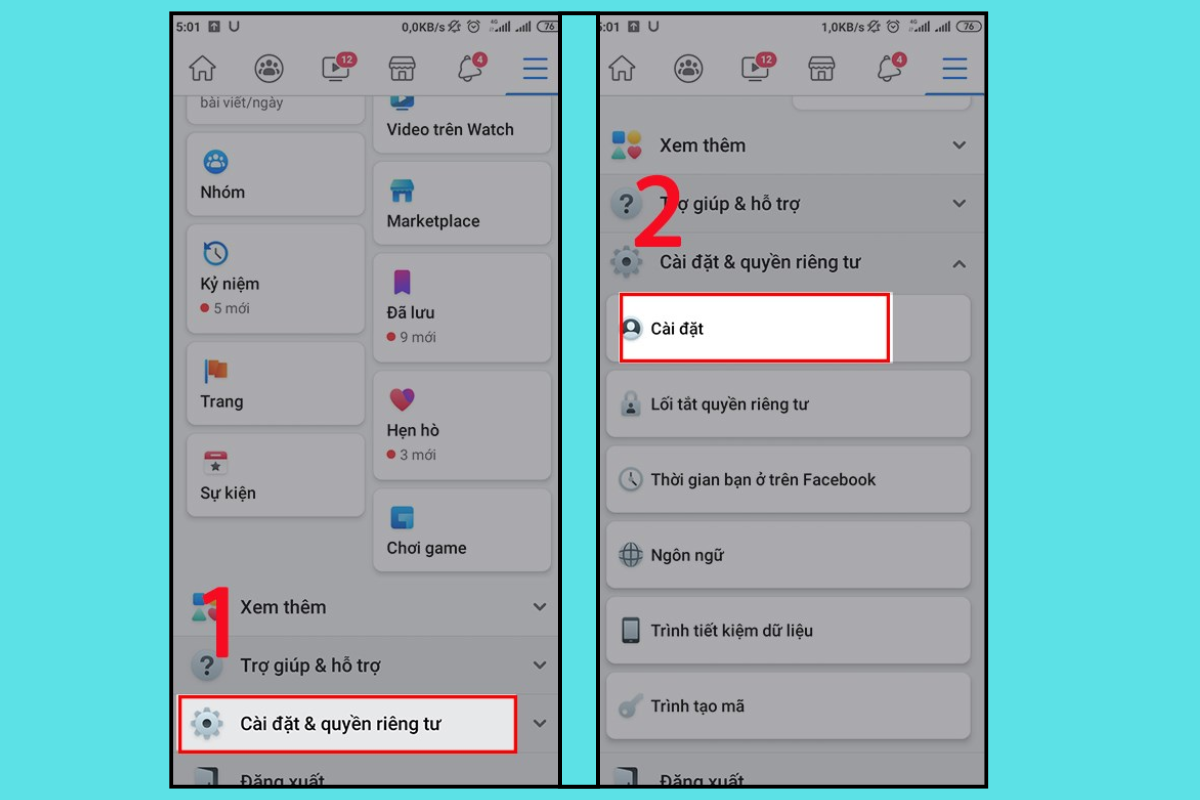
Bước 3: Tiếp theo, bạn chọn Thông tin cá nhân rồi nhấn Thông tin liên hệ.
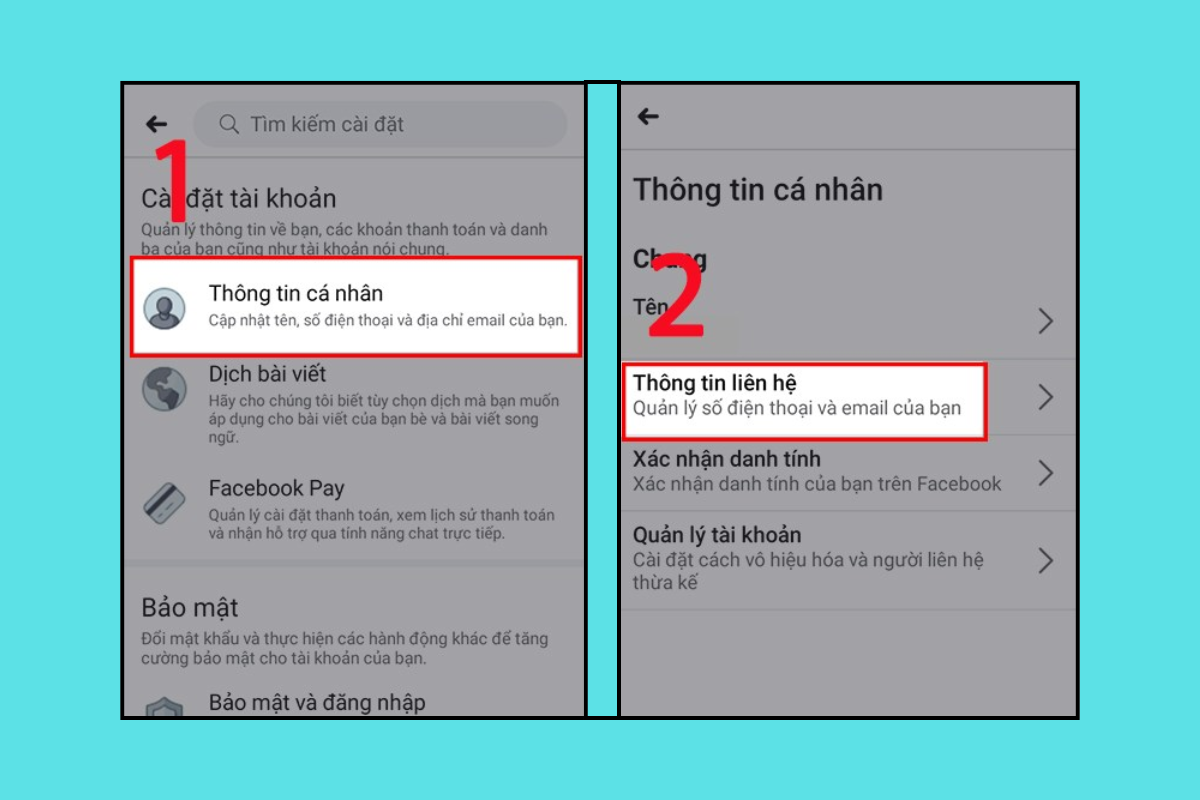
Bước 4: Tại đây, bạn sẽ thấy toàn bộ số điện thoại liên kết với tài khoản Facebook của mình. Bạn ấn xoá số điện thoại muốn huỷ liên kết với tài khoản và nhấn Gỡ.
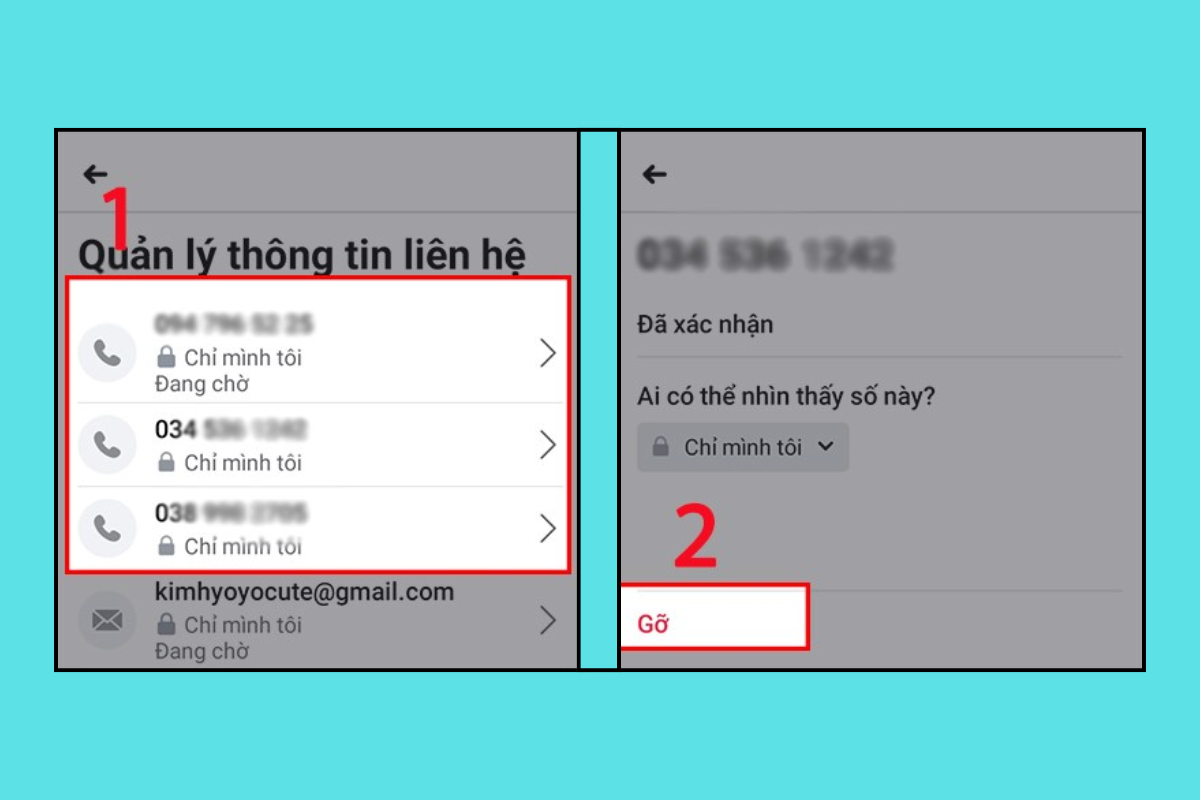
Bước 5: Sau khi hoàn tất xác nhận gỡ số điện thoại, bạn chọn Thêm số điện thoại tại mục Thông tin liên hệ.
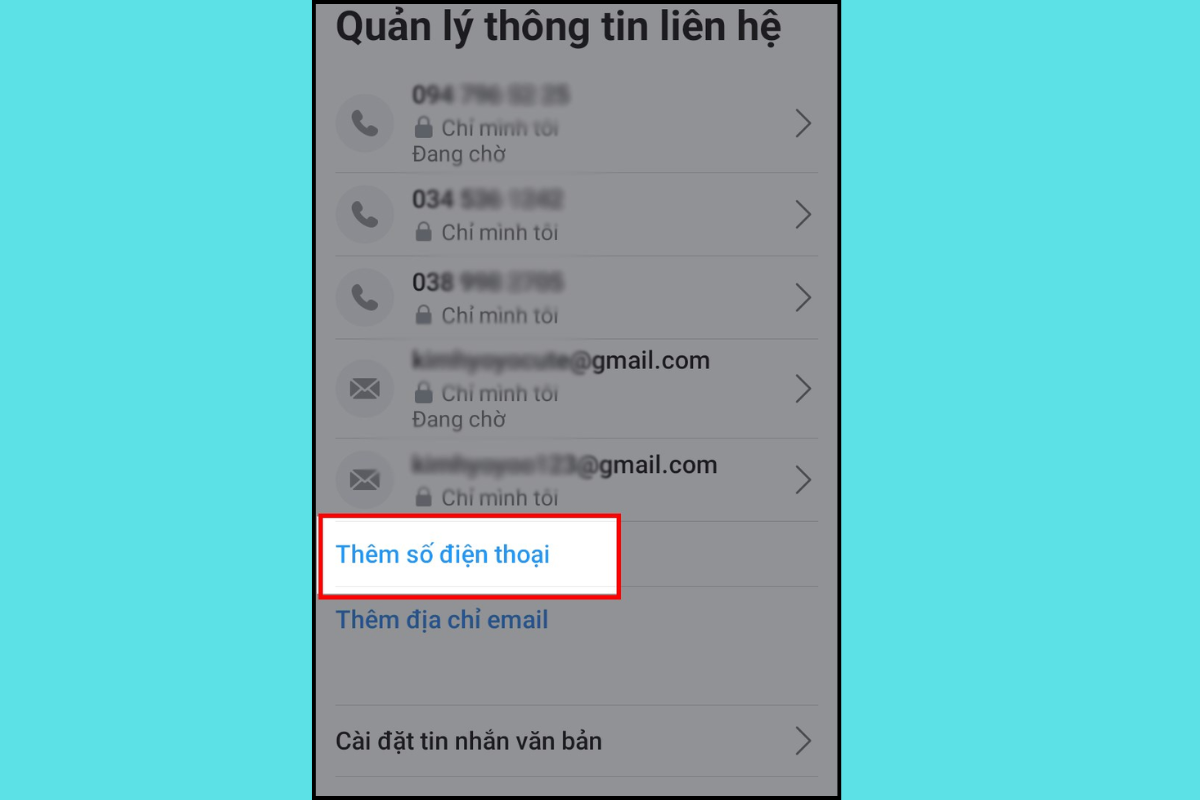
Bước 6: Bước cuối cùng, bạn nhập số điện thoại và nhập mã xác nhận được gửi về số điện thoại liên kết với facebook.

1.2. Hướng dẫn cách thay đổi số điện thoại trên Facebook bằng máy tính, laptop
Bước 1: Bạn vào Trung tâm tài khoản trong Cài đặt & Quyền riêng tư.
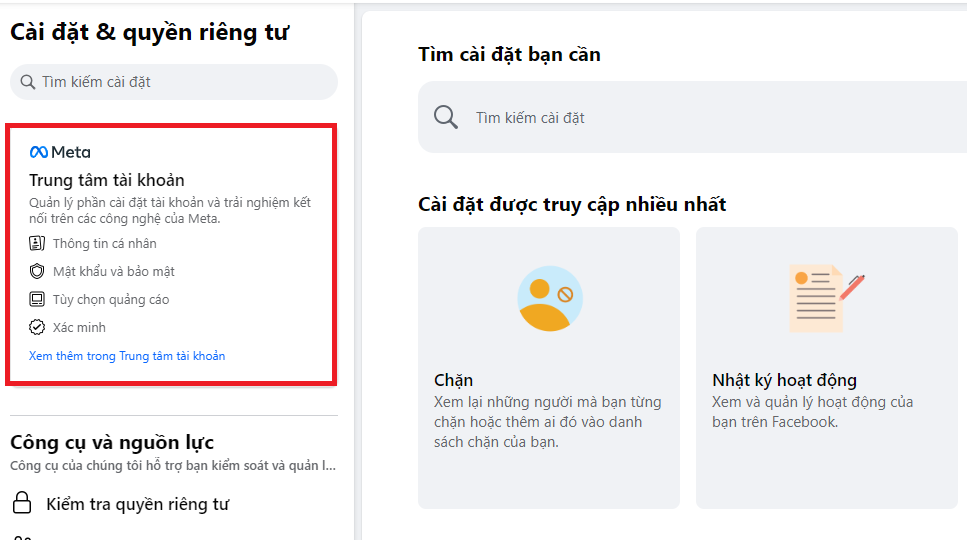
Bước 2: Bạn nhấn vào chuyên mục Thông tin cá nhân, chọn phần Thông tin liên hệ.
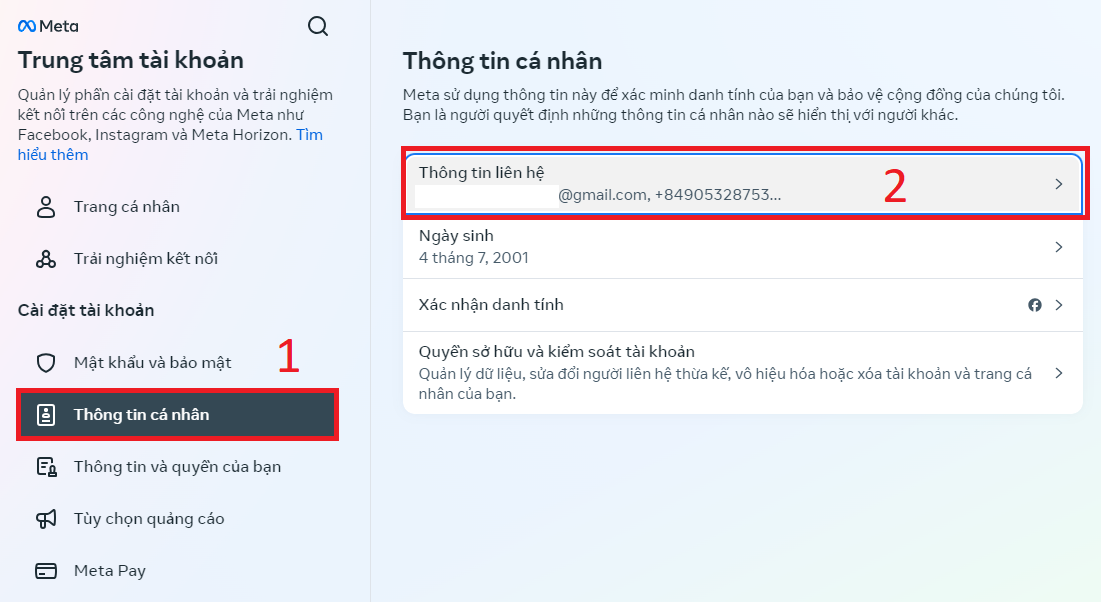
Bước 3: Tại đây, bạn thực hiện tương tự cách đổi số điện thoại trên Facebook bằng điện thoại ở trên, gỡ số điện thoại muốn xoá và thêm lại số điện thoại mới kết nối với tài khoản Facebook.
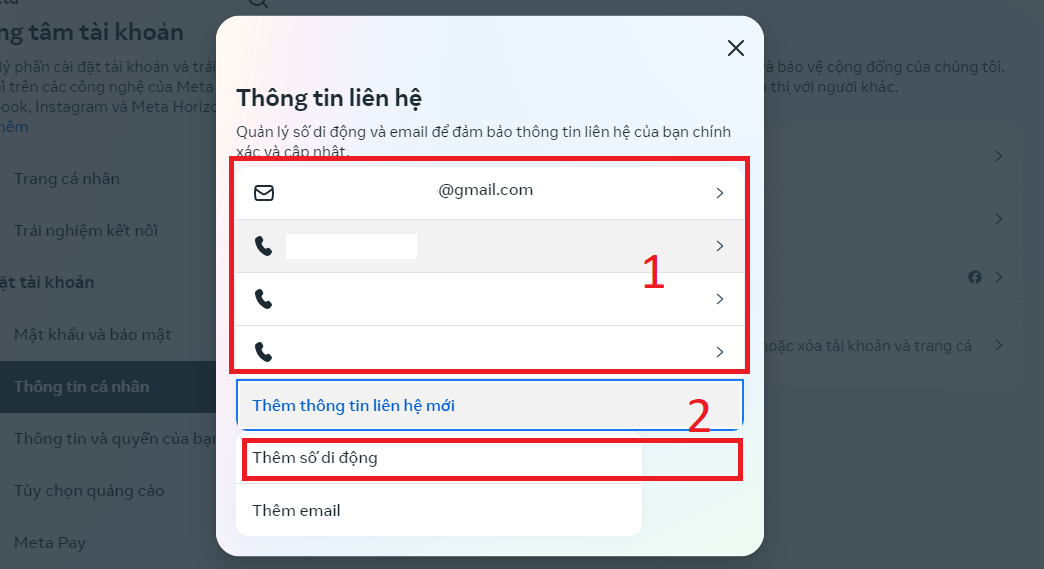
2. Hướng dẫn cách thêm số điện thoại liên kết trên Facebook chi tiết
Hiện nay, Facebook còn cho phép người dùng thêm nhiều số điện thoại liên kết với tài khoản nhằm giúp bảo mật thông tin tối ưu nhất. Cách thêm số điện thoại cũng rất đơn giản như sau:
2.1. Hướng dẫn thêm số điện thoại vào Facebook bằng điện thoại
Bước 1: Tại Thông tin liên hệ trong mục Thông tin cá nhân, bạn chọn Thêm số điện thoại và nhập số điện thoại muốn liên kết.
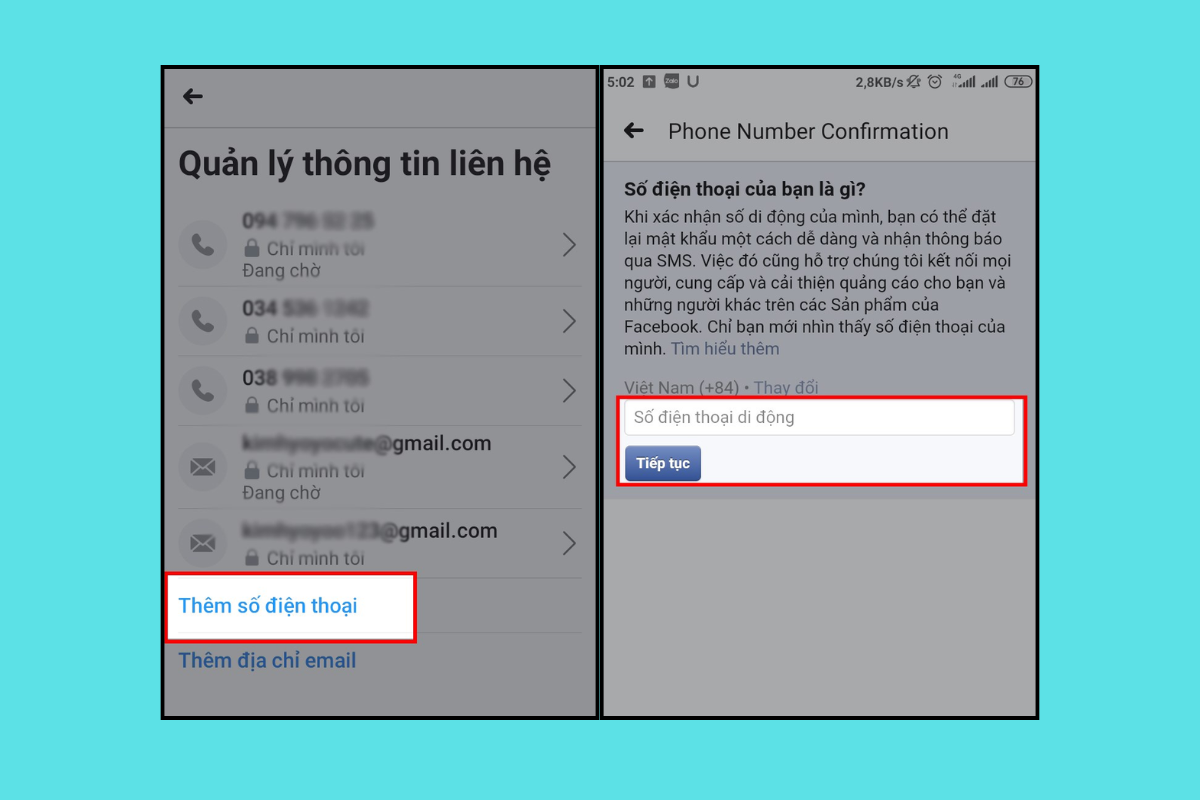
Bước 2: Tiếp đó, bạn hãy nhập mã OTP gồm 6 số được gửi về số điện thoại rồi bấm Xác nhận và nhấn Đóng là hoàn thành.
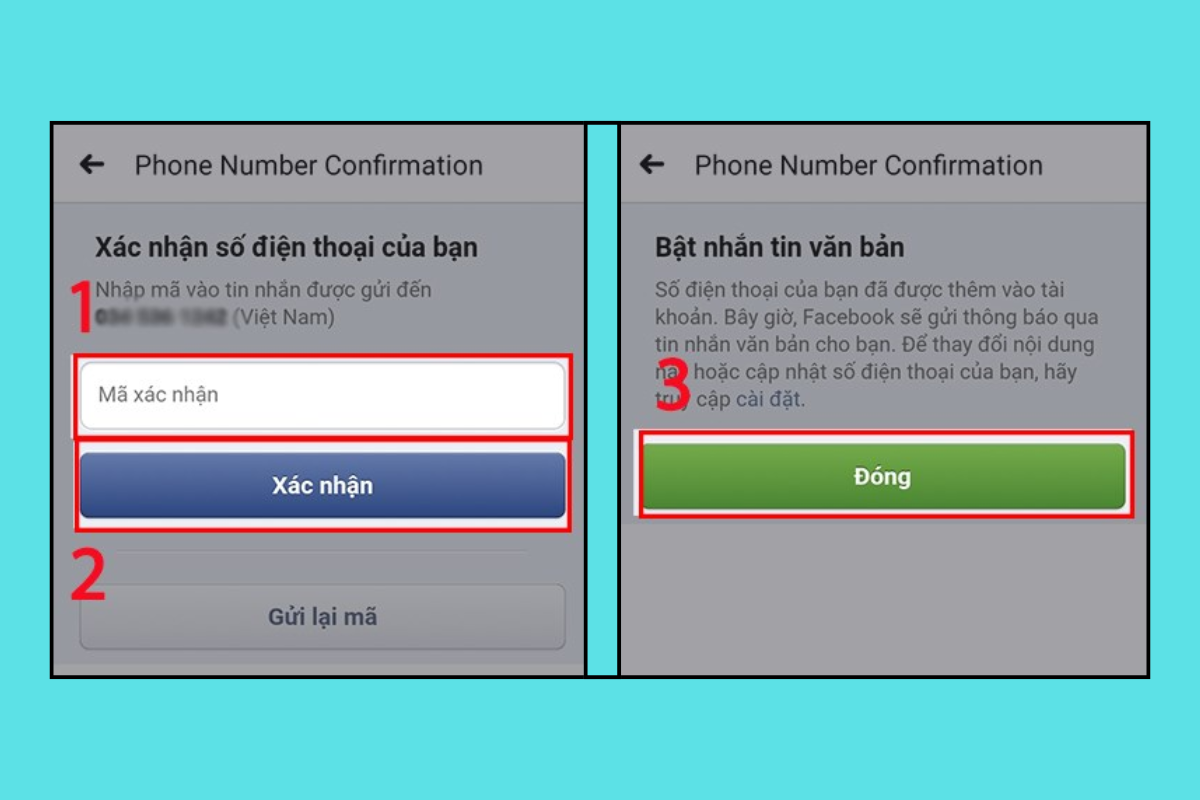
2.2. Cách thêm số điện thoại vào Facebook bằng máy tính, laptop
Bước 1: Bạn thực hiện tương tự như cách đổi số điện thoại trên Facebook bằng máy tính cho đến bước truy cập vào mục Thông tin liên hệ, chọn Thêm số di động.
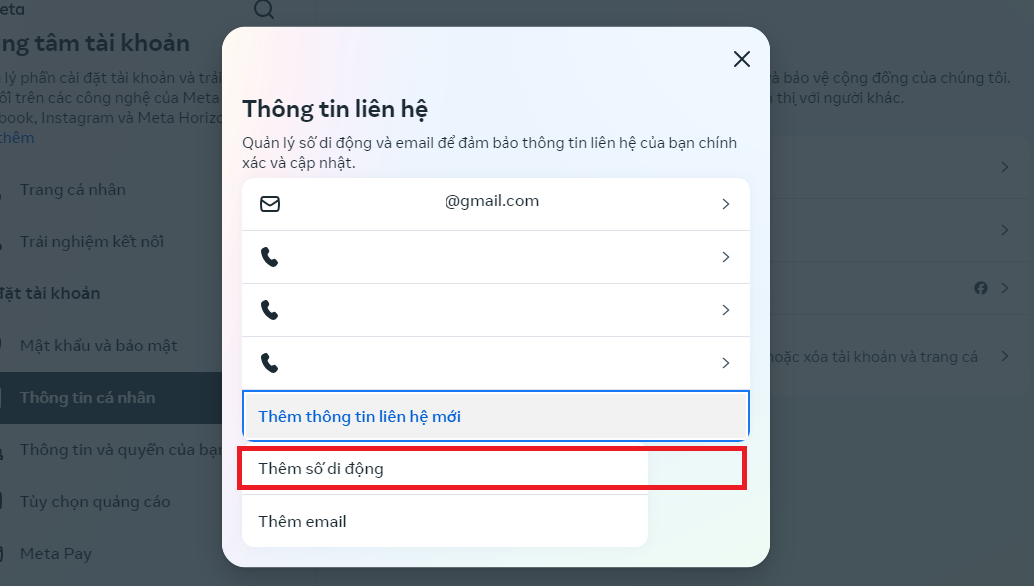
Bước 2: Tại đây, bạn nhập số điện thoại muốn thêm vào Facebook rồi nhấn Tiếp.
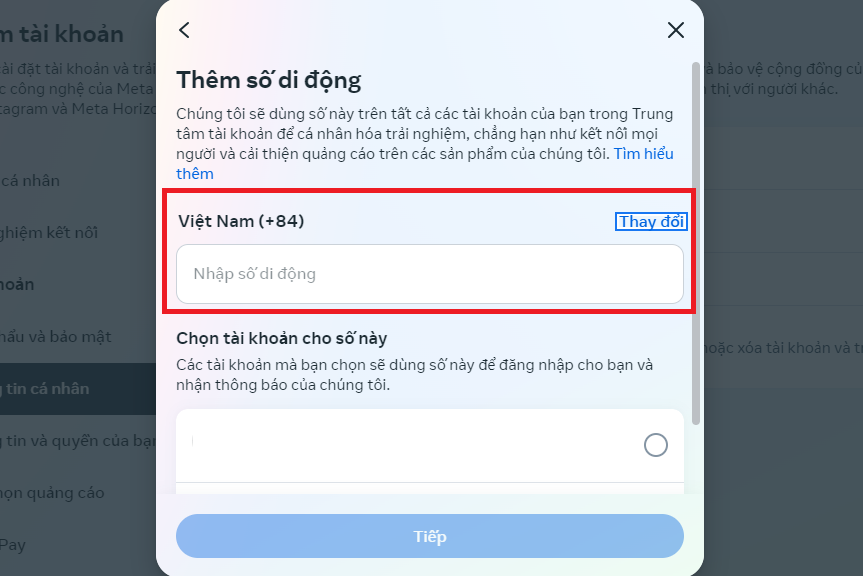
Bước 3: Cuối cùng, hệ thống Facebook sẽ gửi đoạn mã OTP về số điện thoại liên kết, bạn chỉ cần nhập dòng mã xác nhận này và nhấn Tiếp là xong.
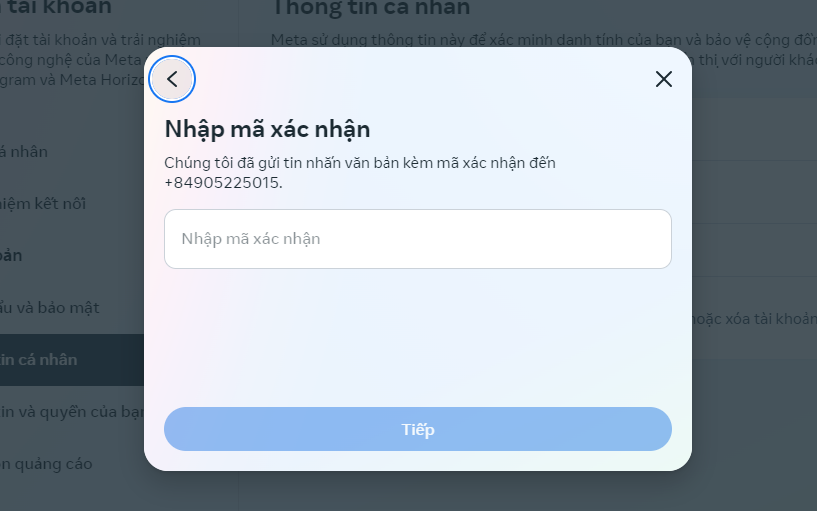
3. Hướng dẫn cách thêm tài khoản email Facebook cho người mới
Tương tự như cách đổi số điện thoại trên Facebook, bạn nhấp vào phần Thông tin liên hệ rồi chọn thêm email, tiếp tục nhập địa chỉ email muốn liên kết và chờ xác nhận là hoàn thành.
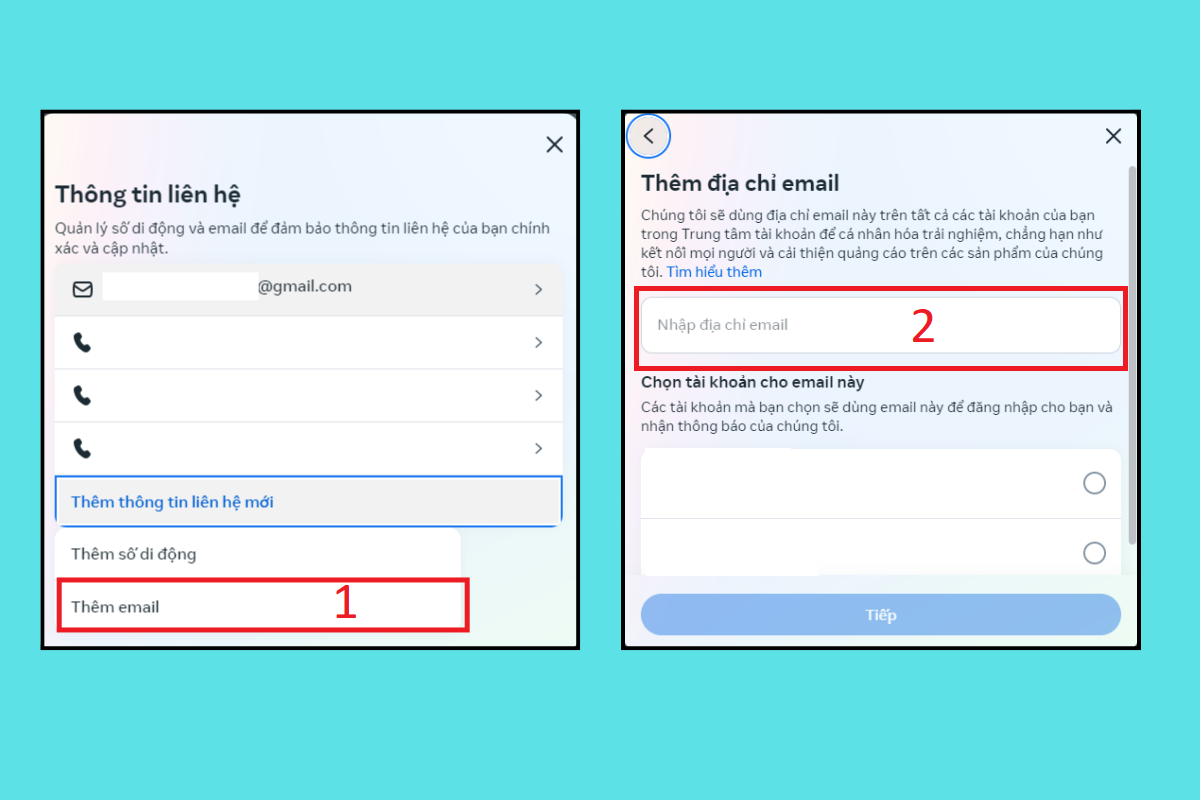
4. Vì sao nên thêm nhiều số điện thoại trên tài khoản Facebook?
Thêm nhiều số điện thoại với mục đích bảo vệ quyền lợi người dùng và bảo mật tài khoản tốt hơn. Việc thêm nhiều số điện thoại giúp bạn lấy lại mật khẩu hoặc khôi phục tài khoản Facebook bị vô hiệu hóa bằng bất kỳ số điện thoại liên kết nào.
5. Có thể sử dụng 1 số điện thoại cho nhiều tài khoản Facebook không?
Bạn hoàn toàn vẫn có thể sử dụng 1 số điện thoại để thêm cho nhiều tài khoản khác nhau. Tất nhiên, điều kiện tiên quyết là người dùng đã thiết lập tài khoản Facebook bằng số điện thoại riêng của mình. Sau đó, bạn mới có thể thêm nhiều số điện thoại khác nhau để liên kết với tài khoản Facebook.
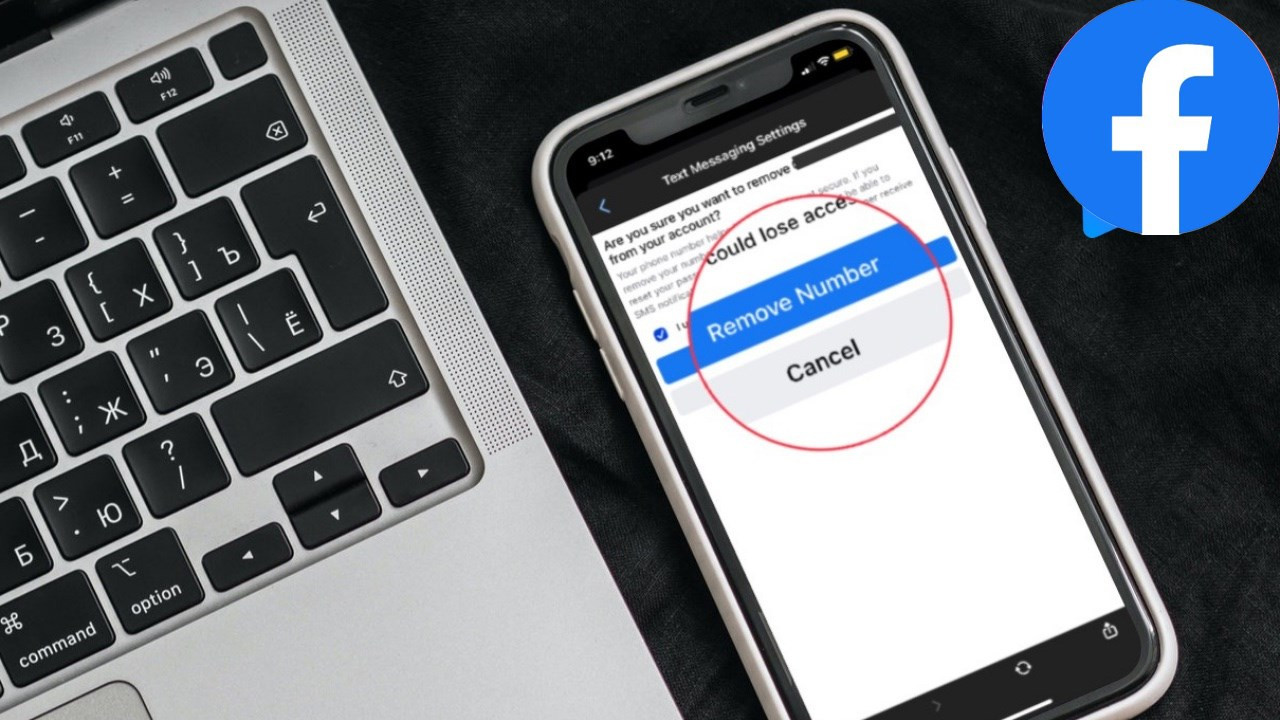
6. Cách khắc phục lỗi đổi số điện thoại trên Facebook không được
Trong quá trình thực hiện cách đổi số điện thoại trên Facebook, hệ thống sẽ yêu cầu bạn nhập mật khẩu Facebook để xác nhận. Do đó, lỗi xoá điện thoại trên Facebook không được có thể xuất phát từ việc nhập sai mật khẩu hoặc quên mật khẩu. Cách khắc phục hiệu quả đó là bạn hãy lấy lại hoặc khôi phục lại mật khẩu bằng email hoặc số điện thoại liên kết.
7. Tại sao không thêm được số điện thoại vào tài khoản Facebook?
Lỗi này thường bắt nguồn từ việc bạn nhập sai số điện thoại nên mã xác nhận không gửi về được. Bên cạnh đó, một số nguyên nhân khác có thể là hệ thống Facebook đang bị lỗi, đường truyền mạng gặp vấn đề,...
Từ nay, bạn đã có thể yên tâm lướt Facebook thoải mái mà không sợ bị hack tài khoản chỉ với cách đổi số điện thoại trên Facebook. Thao tác đơn giản đến mức người không am hiểu về công nghệ cũng có thể thực hiện được.
